Analoge Desktop Uhr für Microsoft's Windows 11, 10, ... mit diversen Einstellungen!
Aktualisiert am: 10 Februar 2024
Geeignet für : Windows 11, Windows 10, 8.1, 7, ... , Server 2012-2019, 2022, x64, x32, x86
Windows Desktop-Uhr mit verschiedenen Themen und individueller Anpassung, eine einfache, aber auch zugleich schöne Uhr!
Aus der Kategorie Desktop Uhren auf Software OK!
Schlüsselfunktionen in der klassischen Desktop Uhr
◆ Optional Transparenz der Desktop Uhr
◆ Mehrere Themen für die Uhr
◆ Optionaler Sekundenzeiger
◆ Veränderbar in der Größe
◆ Feste Position auf dem Bildschirm
◆ Frei wählbare Position am Desktop
Sonstige Merkmale / Spezifikationen:
◆ Niedrige CPU-Auslastung
◆ Optional Übersetzungsfunktion
◆ Einfach mit Freunden zu teilen
◆ Portabel
◆ Mehrsprachig
Im Gedenken an die Windows 98 SE Uhr!
Entstanden auf mehrfachen Anwender-Wunsch, in Gedenken an die Windows 98 SE Uhr, die für die Zeiteinstellung damals diente, damit die alte Version der Zeiteinstellungs-Uhr unter Windows nicht in Vergessenheit gerät
PS: 20 Jähriges Jubiläum Windows 98 ;-)
Also, ein was wäre, wenn Microsoft sie zur Desktop Uhr weiterentwickelt hätte und wie sie eventuell unter Windows 10, oder in der Zukunft auf Windows 11, 12 ausschauen hätte könnte / würde.
Es ist wirklich eine sehr dekorative Desktop-Uhr, die die lokale Uhrzeit am Desktop anzeigt.
Die Grundfunktionen: Gesamt-Transparenz, Größeneinstellung, sowie die Auswahl verschiedener Uhr-Themen, sind vorhanden und können angepasst werden.
Nach Eigenbedarf und den Vorstellungen der Anwender wird diese Windows-Desktop-Uhr noch erweitert.
Viel Spaß mit dieser netten Windows Desktop-Uhr. Mit unter 150 KB eine sehr kleine Software, die kein Platzverschwender auf der Festplatte ist.
Ein einfaches Beispiel für die Nutzung der Desktop Uhr
Starten Sie die Desktop Uhr. Beim ersten Mal werden Ihnen die Desktop Uhr Optionen angezeigt. Wählen Sie einfach das gewünschte Thema aus.
Nachdem das Programm geöffnet ist, verschieben Sie die Desktop Uhr am Windows Desktop und passen Sie die Größe der Desktop Uhr an.
Ich hab einige nette Themen vorbereitet, denn für den Durchschnitts-Anwender ist es eine Zumutung, eigene zu generieren und erfordert schon Kenntnisse eines erfahrenen Windows Anwenders.
Über das To-Tray Symbol der Windows Desktop Task-Leiste können Sie jederzeit die Desktop Uhr Einstellungen ändern.
| (Bild-1) Eine klassische Desktop Uhr für Windows! |
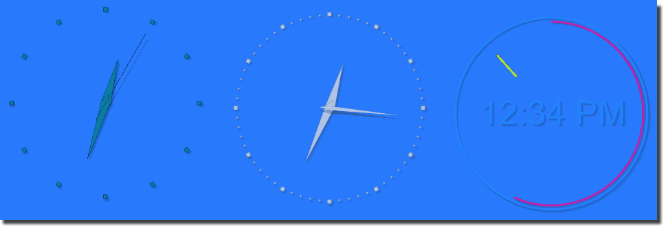 |

Desktop Uhr Installation
Optional ist im Downloadbereich die installierbare und portable Version der Desktop-Uhr. Die klassische Desktop Uhr muss nicht unbedingt installiert werden, sie kann bequem vom Desktop aus, auch ohne Installation, gestartet werden und ist sofort einsetzbar an allen Windows Betriebssystemen. Somit kann diese klassische Desktop Uhr für Windows als eine portable Anwendung eingesetzt werden.
# ClassicDesktopClock Versionsübersicht (History)
| Neu in der Version 4.53 // 10 Februar 2024
Kleine Korrekturen beim Rendern der klassischen Desktop-Uhr für MS Windows 10 und 11
Aktualisierung der Sprachdateien
| Neu in der Version 4.51 // 18 Dezember 2023
Kleine Korrekturen sowie Bug-Fix in Install für ältere Windows Versionen
Aktualisierung der Sprachdateien in der Desktop-UHR
| Neu in der Version 4.45 // 24 Oktober 2023
Auf Wunsch der Classic-Desktop-Clock Anwender kann das Zifferblatt nun ausgeblendet werden.
Kleine Korrekturen sowie Aktualisierung der Klassische Desktop Uhr Sprachdateien
Neue Sprachen: Flämisch, Türkisch
Vielen Dank an Pierre VdC für die Flämisch Sprache.
Vielen Dank an Mito51 für die Türkisch Sprache.
| Neu in der Version 4.44 // 10 September 2023
Kleine Verbesserung zur klassischen Desktop-Uhr
Aktualisierung der Sprachdateien
Neue Sprachen in der Desktop-Uhr für MS Windows: Portugiesisch-Brasilianisch
Vielen Dank an Roland Frantz Celtan für die portugiesisch-brasilianische Sprache.
| Neu in der Version 4.41 // 11 August 2023
Neues Code Sign-Zertifikat für die ClassicDesktopClock.exe
Wichtige Tests von der Analog Desktop Uhr für das nächste MS Windows 11 / 10 Update
Aktualisierungen der Sprachdateien in der Analog Desktop Uhr
Neue Sprache in der analogen Tischuhr: Vietnamesisch
Vielen Dank an MienHanh für die hebräische Sprache.
|
... komplette Versionsübersicht (History)
| # ClassicDesktopClock ist mehrsprachig und ein weltweit beliebtes Programm: |
Programm Schlüsselwörter:
Der Einsatz
Die transparente klassische Desktop Uhr ist geeignet für: Windows 11, Windows 10, Windows 10 Pro, Windows 10 Enterprise, Windows 10 Home,
Windows 8.1, Windows 8.1 Enterprise and Pro, Windows 8, Windows 8 Enterprise and Pro,
Windows 7, Windows 7 Enterprise, Windows 7 Home Basic, Windows 7 Home Premium + Professional, Windows 7 Starter + Ultimate,
, X64, x86 und x32 alle Windows, MS Windows Server 2019, 2016,2012, .
* Analoge Desktop Uhr für Microsoft's Windows 11, 10, ... mit diversen Einstellungen!
# Images+ # Danke+
|